はじめに
今回はおすすめのペイントソフトについて紹介致します。
比較するソフトは3つです。
・Clip Studio Paint
・Krita
・Photoshop
この3つはどれも商業で1年以上の使用経験があります。
その時感じたメリットデメリットを細かく解説します。
また最後にこの3つのペイントソフト以外にも印象に残ったソフトについて紹介致します。
Clip Studio Paint
安価で定額買い切り制の有名なソフトフェア。
絵を描きたい人はこれを使えばほぼ間違いなしと言える一品。
ポップアップウインドウやレイヤー2ペイン表示など、絵を描く人向けに考えられた機能で操作性がかなり上がります。
この快適さを知ると他のソフトにはなかなか乗り換えれない…。
ー 強みー
・安価で定額買い切り
・操作性がかなり高い
・ユーザーが多い
・ユーザー開発のブラシが多い
・求人も多い
ー 弱み ー
・選択範囲系の機能が弱い
・ガマットマスクなどが無い
・ほかのソフトに比べると少し機能が劣る
ー 個人的な使用感 ー
とにかく操作性が最強です。ポップアップウインドウや レイヤー 2ペイン表示レイヤーなどでとても快適に作業ができます。
そしてユーザー数も多く、ユーザー開発のブラシも多くたくさんあり拡張性も十分にあります。求人も多くあり仕事にもつながりやすい。
問題はKritaやPhotoshopに比べれば少し選択範囲系の機能が劣ると感じる事があるぐらいです。
これは画力や工夫次第で乗り越えられますが、たまに『あの機能が使えれば~』となる事があります。
絵を描くのには向いてますが、写真合成をやる場合は少し工夫が必要です。
Krita
無料で多機能すぎるペイントソフト。
多機能すぎる故に操作や導入が上級者向けになります。
ユーザーも少なく、使い方講座も少ないので難しいですが使いこなすとかなり強力なツールになります。無料なのでDLして損する事は無いです。
ー 強みー
・超多機能
・ガマットマスクが実用レベルで使える
・ノーマルマップの作製&合成ができる
・初期配布のブラシが高性能でほとんどの物が描ける
・世の中に求められるスキル
・ミラー、対象、マルチなどのブラシ機能が豊富で使いやすい
・G’MIC-QTを入れるとフィルターが超強力化
ー 弱み ー
・3DCGのテクスチャ編集の際、クリッピングマスクが使えずバグる
・英語の開発元で導入や操作が難しい
・起動がやや遅い
・多機能すぎて使いにくい所もあり
・レイヤー効果だけで100近くあり全てを把握しきれない
・たまにブラシが切り替わらななどの細かな謎エラーがある
・求人が少なくユーザーが少ない
ー 個人的な使用感 ー
無料で使える超多機能ペイントソフトです。
純粋な機能だけで見ればこれが一番強いと思います。
問題は多機能すぎて把握できない事とClip Studio Paintに比べれば少し絵が描きにくい事です。
メインツールをClip Studio Paintにして、どうしても補えない機能があればKritaを使うという流れが一番綺麗だとおもいます。
Photoshop
Adobe開発の有名ソフトです。
ゲーム会社など法人の方々でよく使われてます。
自動補正や枠外の自動生成など超多機能なソフトになってます。
元々は写真ソフトなのでブラシ系の動作が弱いですが、Lazy Nezumi Proなどの外部ツールで補強すれば十分に使えます。
ー 強みー
・Adobeにしかできない様々な自動生成機能がある
・写真合成やマットペイントに強い
・Adobe Photoshopは求人が多い
・世の中に求められるスキル
ー 弱み ー
・Adobe税がとにかく高い
・起動が遅い
・理不尽なエラー落ちが起こりがち
・描画用のブラシが弱い
ー 個人的な使用感 ー
ゲーム会社の就職志望の方はほぼ必須科目。
レイヤー効果などの色補正機能はソフトで共有できないのでPhotoshopで描かれた絵のデータがClip Studio Paintで開くと色味が変わってしまうといった問題が起こります。
その時はメインツールが別のソフトでも、Photoshopを使わないと編集できない自動補正を使う時やファイルを編集する時だけ使う事になります。
なので、コミュニケーションの為に必要になります。
逆に、個人事業やフリーランスで絵を描いてる方はAdobe税という固定費が高く、人のデータを編集する機会も少ないので、Clip Studio Paintなどで描く事をおすすめします。
その他のペイントソフト
その他のペイントソフトとして下記の物を紹介致します。
・Painter
・FireAlpaca
・MediBang Paint Pro
・Affinity Photo
Painter
Painterはアナログ画材の再現に特化したペイントソフトです。
本物の絵の具を使ったときのような、絵の具の厚みや筆の質感を表現ができます。

これは美大や美大受験などで油絵や日本画などを専攻してた方におすすめです。
あの筆の感触のようなものが再現されて使いやすいと思います。
逆にデジタルイラスト系からスタートした人には多機能すぎて扱いが難しいと感じました。
FireAlpaca
圧倒的に動作が軽い。

無料の超省機能のペイントソフト。
最大の魅力は起動とブラシの反応速度がとにかく早い事。
使いこなすと描いてて楽しくなれるソフトウェア。
ツールなどの小手先のテクニックなんか使わない!
ブラシ1本で全て描くんだ!という純画力が高い方におすすめです。
MediBang Paint Pro
無料で多機能な日本語のペイントソフトを使いたい方におすすめ。
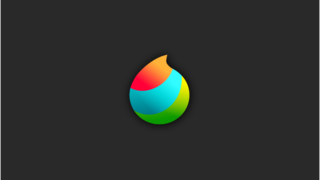
FireAlpacaと同じ開発元のペイントソフトです。
クラウドなどの様々な機能が追加されてます。
多機能な分、筆の反応が一般的なペイントソフトと同じぐらいになってます。
Affinity Photo
これも頑張れば絵を描けます…
が、どちらかと言うと写真加工ができるデザインソフトです。
ベクター図形、半透明な板、綺麗な矢印を作りやすいのが魅力。
※縦書きテキストは使えないので注意。

丸み付けもできます。

丸み+半透明など。
このような図形はClip Studio Paintより作りやすいです。
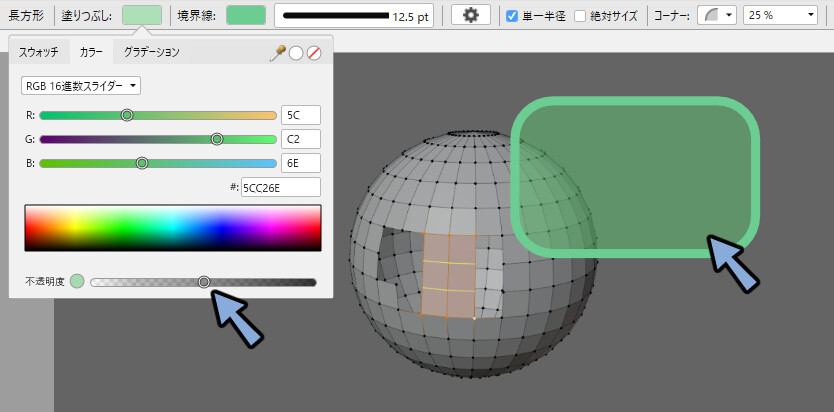
あと、PhotoShop的な俗にいう「消しゴムマジック」がつけるのもポイント。
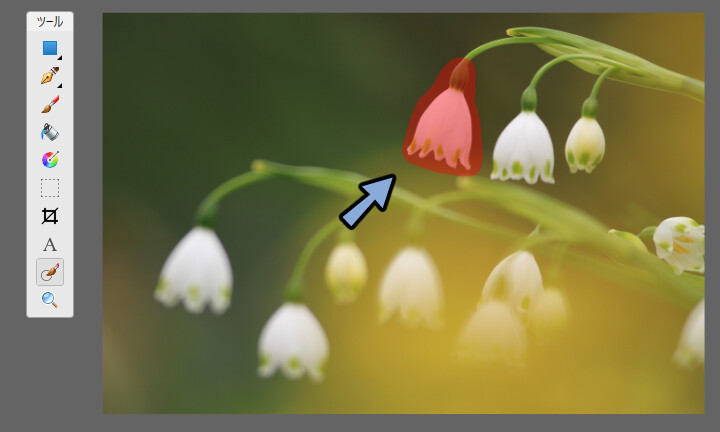
私のブログの画像はこのソフトを使ってます。
Affinity Designerはベクター図形制作の強化がされてますが…
正直、Affinity Photoで十分なぐらいベクターは強いです。
画像編集、RAW現像などが強化されたAffinity Photoが、デザイン用途でもおすすめ。
おまけ:お金を使うならツールより”経験”に
凄く極端な言い方をすると… 子供用のクレヨンで十分”絵”は描けます。
ただ、”何を描くか”が問題なのです。
その描く対象を増やす方法が”経験”です。
花を描くなら、植物園に行く、写真を撮る。
一番の理想は土から作って育てる。
そうした経験がリアリティーに繋がります。
絵のクォリティを上げるなら、ツールよりも活きた経験が大切。
まとめ
今回はおすすめ2Dペイントソフトについて紹介しました。
ペイントソフトにはそれぞれ強みや弱みがあります。
色々な体験版を試し自分に合ったソフトを見つけてください。
私個人は下記のような使い分けをしています。
・Clip Studio Paintをメインツールに使用
・どうしても足りない機能を使いたい時はKritaを使用
・デザインはAffinity Photoを使用
・Adobe製品は使わない(これは、就職したい人用)
他にも絵やツールについて解説してます。
ぜひ、こちらもご覧ください。

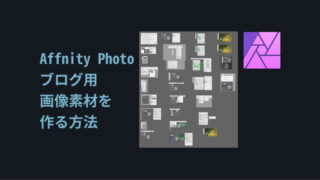




コメント